时间:2014-12-18 11:46:37 作者:xuee 来源:系统之家 1. 扫描二维码随时看资讯 2. 请使用手机浏览器访问: https://m.xitongzhijia.net/xtjc/20141218/32892.html 手机查看 评论 反馈
二、开始安装Win10操作系统:
1、将制作好的U盘插入到电脑的USB口中;
2、打开电脑电源,马上按【启动项热键】(网上教程都是教大家去BIOS里设置的,其实现在的电脑没这么麻烦,不管什么主板,笔记本电脑都有一个启动项热键,通常是如联想笔记本 F12或FN+F12,华硕ESC,HP F9,华硕主板F8 ,其他F11 等等
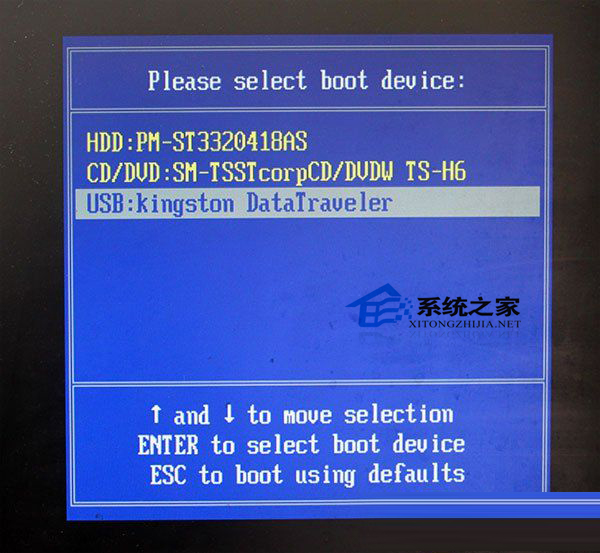
3、如上力选项你的U盘,然后回车,名称可能不一样,不过大家能认出来,USB之类的标识,接着就开始了win10系统的安装程序,其实跟Win8系统是一样的。
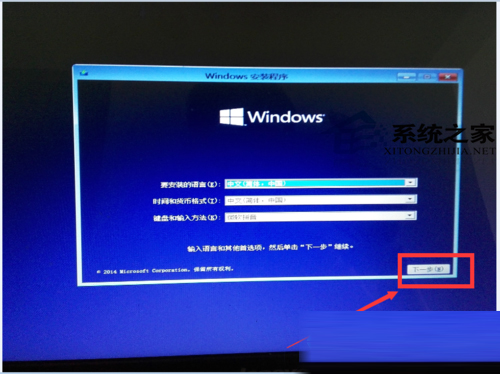
4、点击下一步后,然后点击“现在安装”,接着是同意许可;
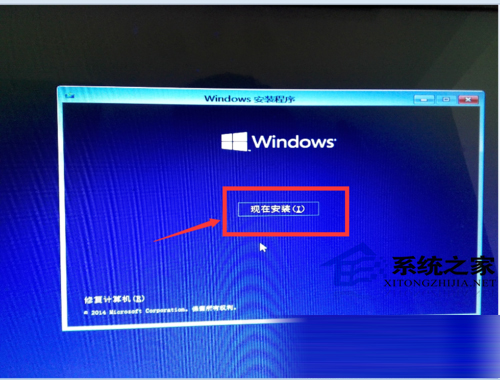
5、到选择安装类型的时候,我们要选择第二项:自定义 仅安装windows(高级);
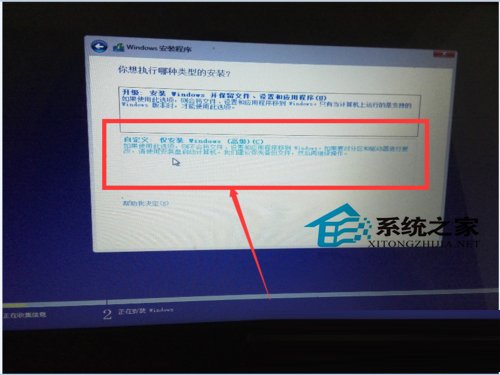
发表评论
共0条
评论就这些咯,让大家也知道你的独特见解
立即评论以上留言仅代表用户个人观点,不代表系统之家立场